Рекламное объявление
 Независимо от того, была ли это ваша ошибка или нет, с данными, хранящимися на ваших устройствах, может произойти что-то другое. Жесткие диски, твердотельные накопители и съемные носители могут потенциально «потерять» файлы из-за множества различных причин. Кроме того, иногда вы можете удалить файл - неважно, намеренно или случайно - и затем определить, что он вам действительно нужен.
Независимо от того, была ли это ваша ошибка или нет, с данными, хранящимися на ваших устройствах, может произойти что-то другое. Жесткие диски, твердотельные накопители и съемные носители могут потенциально «потерять» файлы из-за множества различных причин. Кроме того, иногда вы можете удалить файл - неважно, намеренно или случайно - и затем определить, что он вам действительно нужен.
Вместо того, чтобы волноваться из-за того, что файл, по-видимому, исчез, может быть лучше сначала попробовать инструмент восстановления файлов для восстановления данных в Linux.
Как работает восстановление файлов?
Инструменты восстановления файлов работают на том факте, что, хотя системы могут распознавать файл как «удаленный», данные все же могут физически присутствовать на устройстве хранения. Например, современные файловые системы определяют, является ли пространство «свободным» или «занятым», и могут объявить пространство «свободным», хотя данные все еще технически там. Это просто позволяет новому свободному пространству со временем перезаписываться новыми данными.
Инструменты восстановления файлов могут сканировать устройство хранения, чтобы определить, могут ли они найти какие-либо файлы, которые физически все еще находятся на устройстве, даже если файловая система заявляет, что она исчезла. В Linux существует множество таких инструментов, но вот некоторые, которые я рекомендую больше всего.
Safecopy

Safecopy это довольно простой инструмент восстановления данных, который просто копирует данные в новое место. Таким образом, он не восстанавливает отдельные файлы, а вместо этого является способом копирования данных с неисправного устройства.
Разница между этой утилитой и обычной командой копирования заключается в том, что Safecopy не завершает работу при первых признаках повреждения файла, будь то из-за плохой операции записи или поврежденного сектора. Существует множество дополнительных опций для настройки того, что на самом деле делает утилита, включая возможность создания образа файловой системы с поврежденного носителя, восстановление данные как можно более тщательно или быстро, объедините данные из частичных источников, а не из одного источника, и получите доступ к RAW (неразделенным) областям вашего хранилища средства массовой информации.
Утилиту можно установить, выполнив поиск Safecopy в репозиториях вашего дистрибутива. Пользователи Ubuntu также могут запустить команду sudo apt-get установить safecopy. После установки вы можете восстановить файлы из раздела X на диске «а» и записать их в pendrive с помощью команды sudo safecopy / dev / sdaX / media / PENDRIVE_PATH / recovery_image.
TestDisk
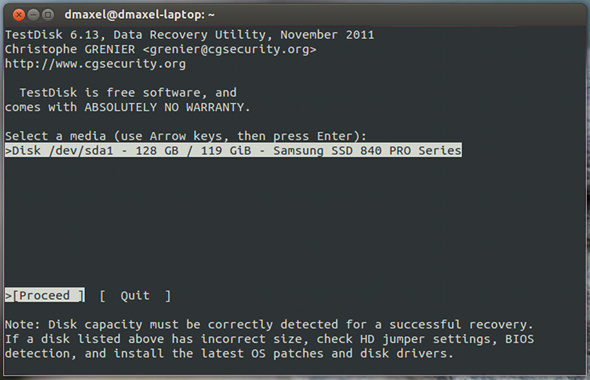
TestDisk это другой тип инструмента восстановления данных, потому что он не пытается скопировать данные с неисправного устройства, но вместо этого может исправить некоторые проблемы на уровне раздела, которые могут испортить ваши данные. Утилита помогает восстановить потерянные разделы, сделать загрузочные диски снова, исправить таблицу разделов, восстановить основную загрузочную запись, восстановить загрузочные сектора и таблицы файловых систем, восстановление файлов из файловых систем NTFS, FAT, exFAT и ext2, а также копирование файлов из удаленных файлов NTFS, FAT, exFAT и ext2 / 3/4. файловые системы.
Различные команды для выполнения всех этих функций будут сильно различаться, поэтому перед началом работы лучше ознакомиться с документацией утилиты или внимательно изучить интерфейс программы. Тем не менее, он имеет очень хороший набор функций, который, несомненно, поможет многим людям вернуть свои данные в надежные руки. Вы можете установить утилиту, выполнив поиск в тестовом хранилище вашего дистрибутива. Пользователи Ubuntu также могут запустить команду sudo apt-get установить testdisk.
PhotoRec

И последнее, но не менее важное: если вы уделяете особое внимание поиску видео, документов и архивов, вам следует проверить PhotoRec. Преимущество PhotoRec, однако, заключается в том, что он полностью игнорирует файловую систему и просматривает базовые данные, что означает, что он все равно будет работать, если устройство было повреждено или переформатировано.
Чтобы предотвратить возникновение проблем при использовании PhotoRec, он использует доступ только для чтения для восстановления данных - таким образом, он не будет случайно перезаписывать то, что вы, возможно, искали для восстановления. Просто отметьте, что с PhotoRec вам нужно будет прекратить все операции записи сразу после того, как вам понадобится восстановить файл. В противном случае существует вероятность того, что базовые данные будут перезаписаны чем-то новым, что сделает невозможным восстановление.
Опять же, есть много вариантов, чтобы посмотреть во время использования этой утилиты, в том числе выбор расширений файлов, которые вы идете после, поэтому лучше посмотреть документацию для правильного использования или взглянуть на интерфейс программы внимательно. Для установки вам нужно будет найти пакеты testdisk или photorec в репозиториях вашего дистрибутива.
Некоторые дистрибутивы, такие как Ubuntu, объединяют две программы в один пакет, поскольку они принадлежат одному и тому же разработчику. Поэтому пользователи Ubuntu также могут установить его с помощью команды sudo apt-get установить testdisk.
Вывод
Эти три инструмента восстановления должны охватывать широкий спектр потребностей в восстановлении данных, но восстанавливать файлы для копирования данных, которые могут быть обнаружены на поврежденных носителях. Обязательно внимательно изучите документацию по каждому из них, чтобы сделать именно то, что вам нужно. Поскольку существует не так много инструментов с графическими интерфейсами для системных задач, они будут работать исключительно через терминал. К счастью, TestDisk и PhotoRec имеют интерфейс терминала, который все же лучше, чем управляемый только командами.
Кроме того, в случае, если вы не знали, все три из этих инструментов для восстановления данных в Linux представлены на нашем Страница лучшего программного обеспечения для Linux Лучшее программное обеспечение и приложения для LinuxЕсли вы новичок в Linux или опытный пользователь, вот лучшее программное обеспечение и приложения для Linux, которые вы должны использовать сегодня. Подробнее наряду с множеством других замечательных программ. Плюс, если вы новичок в Linux, то вам, вероятно, стоит проверить наш гид по началу работы, или даже наш гид, специально ориентированный на Ubuntu Ubuntu: руководство для начинающихИнтересуетесь Ubuntu, но не знаете, с чего начать? Все, что вам может понадобиться для начала работы с последней версией Ubuntu, прямо здесь, написано на простом для понимания простом английском языке. Подробнее . Наконец, если вам нужна помощь, просто прокомментируйте ниже или задайте вопрос на MUO Ответы!
Какие ваши любимые утилиты восстановления данных? Любые советы по общим вопросам или обходные пути? Дайте нам знать об этом в комментариях!
Дэнни - старший в Университете Северного Техаса, который пользуется всеми аспектами программного обеспечения с открытым исходным кодом и Linux.